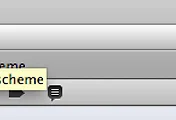출처 : http://i3rd.net/470

# Apple 의 Xcode 전문 보기
어플리케이션 및 시스템을 개발하는 개발자분들께 있어 Xcode는 중요도구이지만 이따금씩 Xcode에 의존하는 유틸이나 어플리케이션을 설치해야 하는 일반 사용자에게 있어 그 의존성이 필요 없어졌을 때 Xcode가 차지하고는 하드웨어 공간을 확보하는 것은 왠만한 USB 메모리 하나를 얻는 것과 같은 효과를 줍니다. 참고로, Xcode의 설치 용량은 약 1.8GB 이지만 실제 설치 후 Xcode가 차지하는 용량은 약 7.2GB에 달합니다. 따라서 다음과 같은 간단한 명령어 만으로 Xcode와 관련된 모든 것을 일괄 삭제할 수 있습니다.
Xcode 일괄 삭제에 앞서 개발 프로젝트나 라이브러리 같은 컨텐츠는 미리 백업해 두시기 바랍니다.
# Xcode 일괄 삭제하기
- 어플리케이션 폴더 -> 유틸리티 폴더 안에 있는 터미널을 실행하고 다음과 같은 명령어를 입력합니다.
sudo /Developer/Library/uninstall-devtools --mode=all
- 엔터 키를 누르고 계정 비밀번호를 물어보는 란에 비밀번호를 입력합니다.# Xcode의 유닉스 개발툴킷 삭제하기
sudo /Developer/Library/uninstall-devtools --mode=unixdev
# Xcode의 개발 폴더 및 컨텐츠만 삭제하기
sudo /Developer/Library/uninstall-devtools --mode=xcodedir
# Xcode System Support 삭제하기
sudo /Developer/Library/uninstall-devtools --mode=systemsupport
# 참고사항
- 위와 같이 일괄 삭제는 Xcode 4.3 이하 버전부터 업그레이드 형식으로 설치해 오신 분만 진행하시면 됩니다.
- 업그레이드가 아닌 Xcode 4.3을 설치하신 분은 일반 어플리케이션 삭제하듯 삭제하시면 됩니다.

'Tool&Util > Xcode' 카테고리의 다른 글
| Xcode에서 Project Rename 방법 (0) | 2012.09.26 |
|---|---|
| Mac OS X Lion 에서 XCode 3.2.6 이하 버젼 설치 하는 방법 (0) | 2012.09.01 |
| iPhone Project 에서 Build Scheme 의 Device 선택이 My Mac 64-bit 만 표시 될 때 (0) | 2012.08.30 |
| Xcode 4.2이하에서 코드 블럭 스타일 변경하기 (0) | 2012.08.04 |
| Xcode 4에서 코드 색깔 풀릴떄 (0) | 2012.07.22 |